Home > Veelgestelde vragen > Meerdere categorieën > Installatie van de Online Backup software (macOS)
Installatie van de Online Backup software (macOS)
Laatste update: 12 Nov 2020
Met de in dit artikel vermelde stappen kunnen wij je ook middels Installatieservice ontzorgen. Mocht je gebruik willen maken van onze Installatieservice, neem dan contact met ons op. Je kunt onze contact gegevens hier vinden.
In dit artikel kan je lezen hoe de Online back-up software op een macOS computer kunt installeren.
Om te beginnen logt je met je Online back-up account in op deze website. Vul jouw Online back-up gebruikersnaam (bijvoorbeeld argeweb-5111-1) in en klik op Volgend.
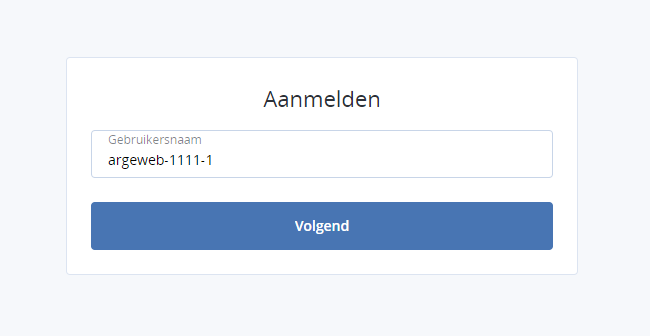
Vul je wachtwoord in en klik op Volgend.
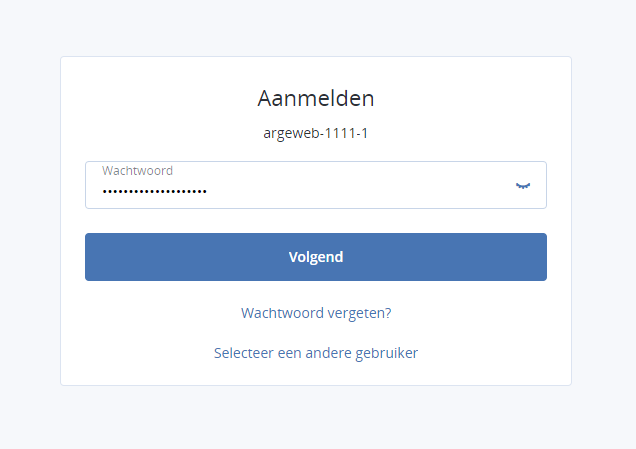
Nadat je ingelogd bent, klik je aan de linkerkant op APPARATEN:
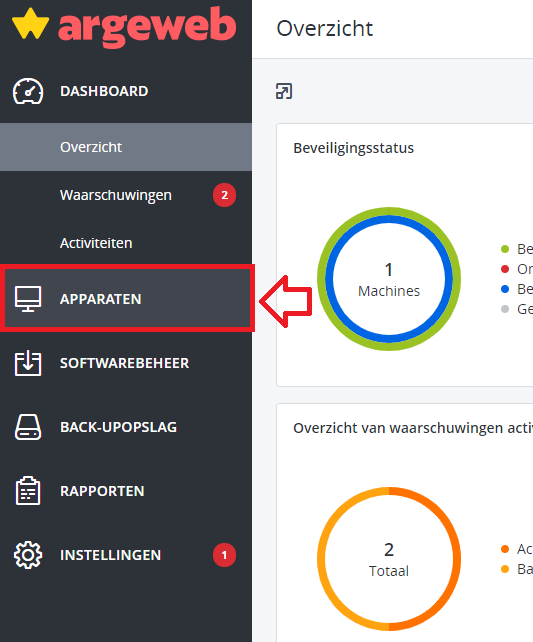
Klik vervolgens rechts bovenin op + Toevoegen.
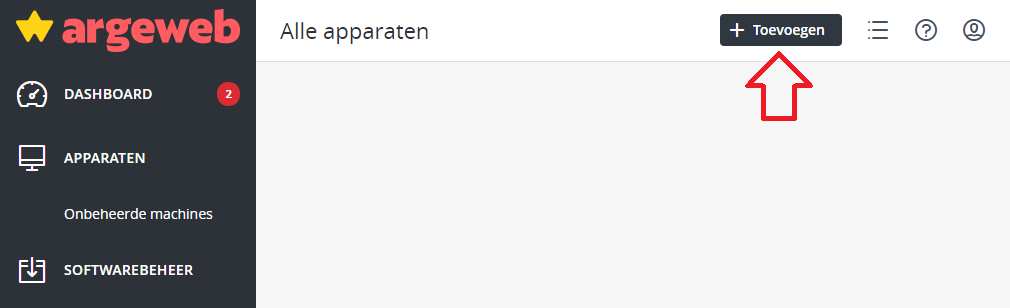
Vervolgens krijgt u een overzicht van de beschikbare agents voor uw account te zien. Kies hierbij de juiste versie en klik op de knop voor deze versie. De download van de agent wordt vervolgens automatisch gestart. In dit voorbeeld wordt de agent geinstalleerd op een macOS-computer, daarom klikken wij het Apple-logo aan:
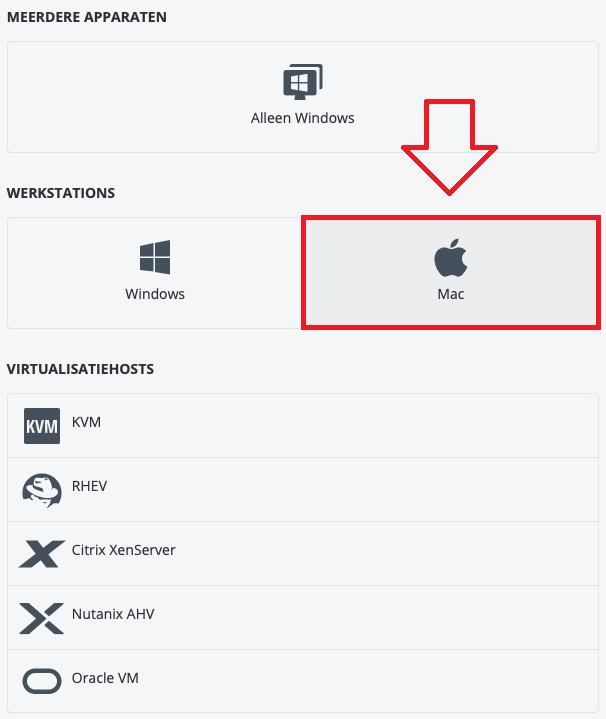
Zodra deze aangeklikt is, wordt er rechtsboven in Safari een bestand gedownload. Zodra deze gedownload is, kan je met de rechtermuisknop op dit bestand klikken gevolgd door Open.
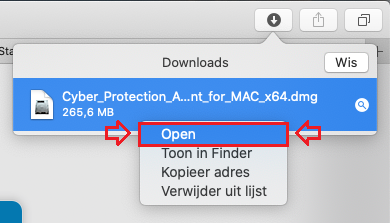
Wanneer dit bestand geopend is, krijg je het installatieprogramma van Acronis Cyber Protection te zien. Je klikt hierin tweemaal op het icoon boven Install.
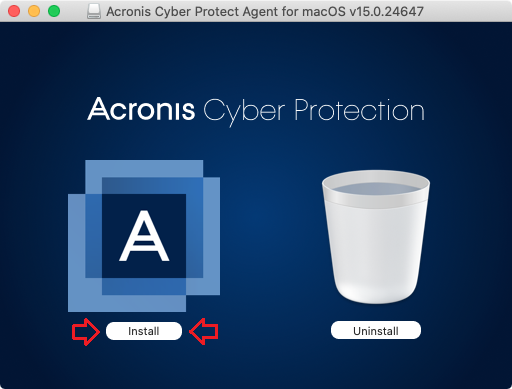
Op het volgende scherm klik je op Ga door.
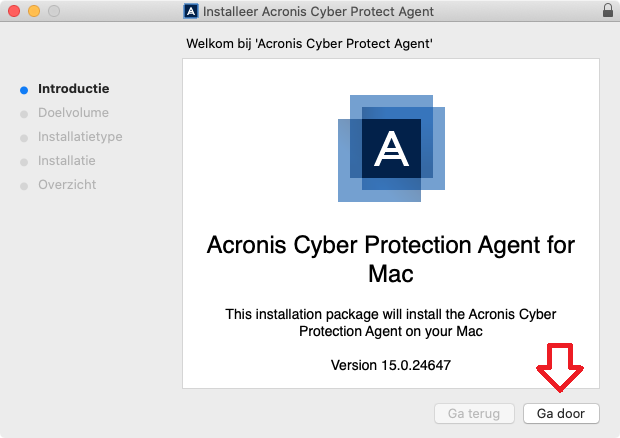
Op het volgende scherm wordt er aangegeven hoeveel ruimte de installatie in beslag zal nemen, met de optie om dit op een andere locatie te installeren. Tijdens deze handleiding kiezen we voor de standaard locatie, en klikken we op Installeer.
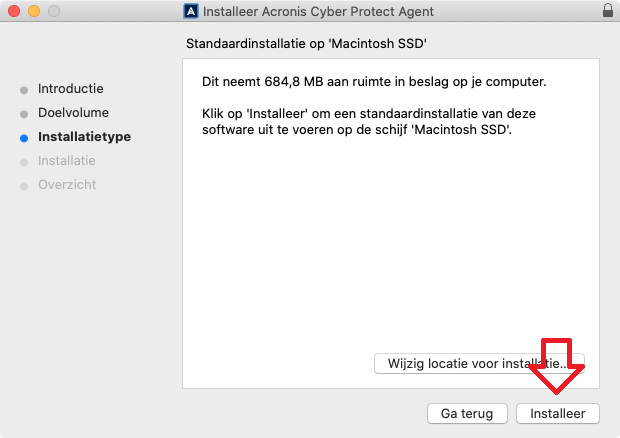
Voor de installatie start, wordt er door macOS gevraagd deze installatie te authentiseren door middel van het wachtwoord van je macOS account. Voer deze in, en druk op Installer.
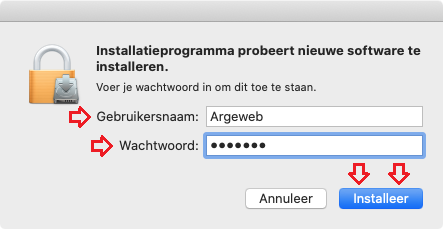
De installatie wordt nu uitgevoerd. Tijdens de installatie word je gevraagd om de machine in de back-up service te registreren. Hier klik je op Registreer de machine.
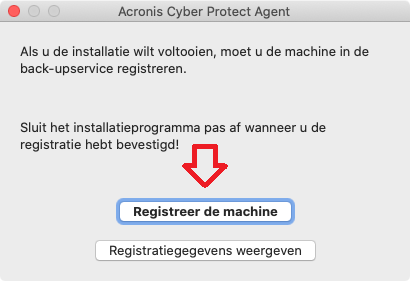
Je wordt nu doorgestuurd naar de beheer console van jouw account.
Vul je gebruikersnaam in en klik op Volgend.
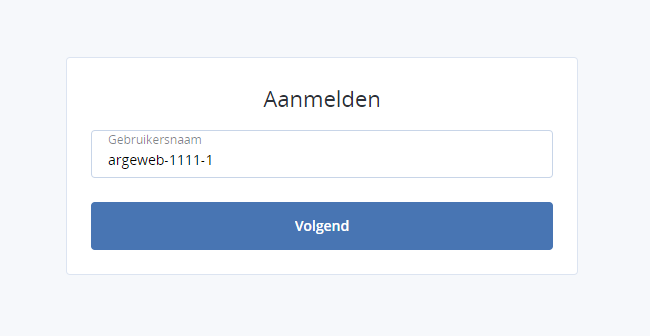
Vul je wachtwoord in en klik op Volgend.
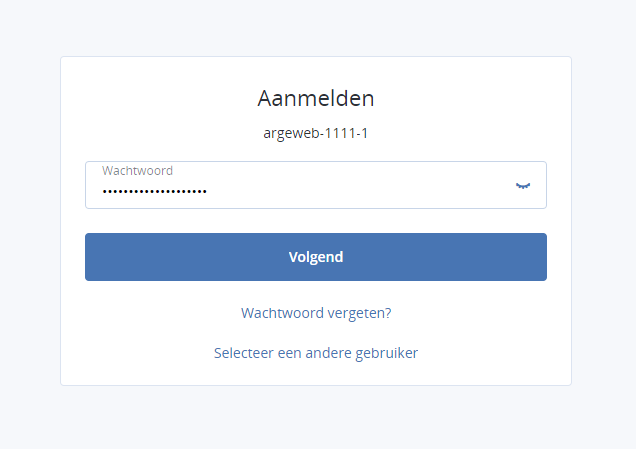
Na dat je ingelogd bent, zie je het Apparaatregistratie venster. Klik hier onder op REGISTRATIE BEVESTIGEN.
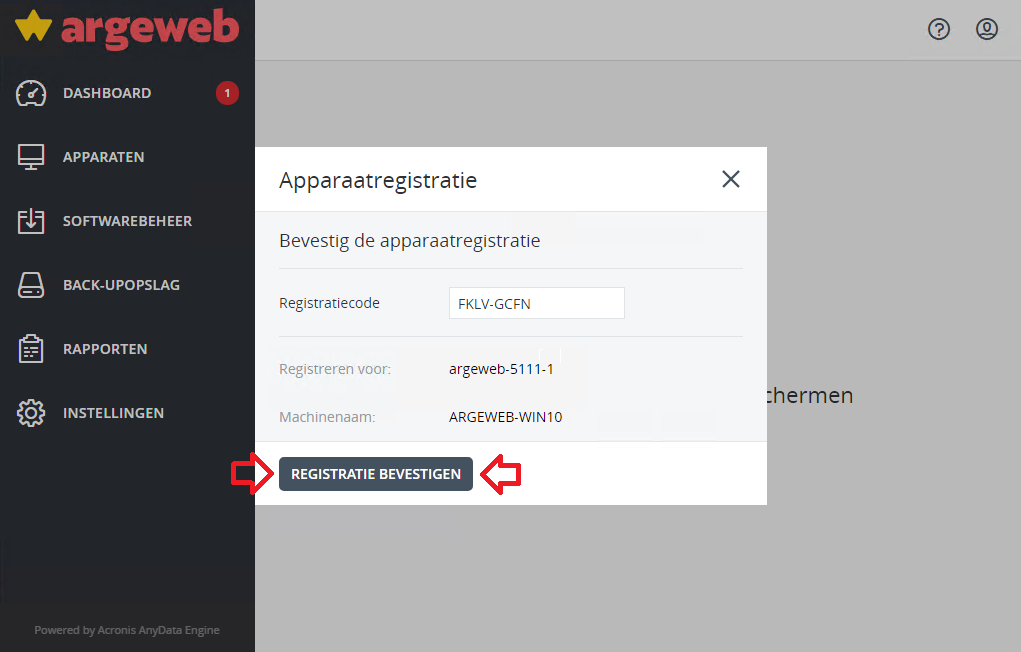
Klik vervolgens op OK.
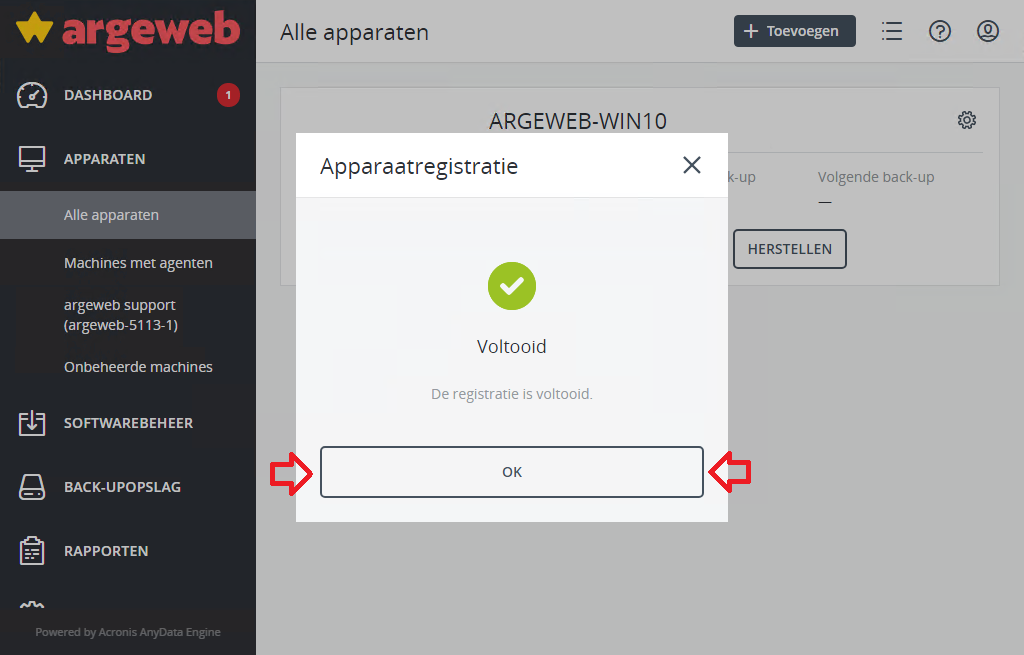
De installatie van de software is nu voltooid. Het Back-up console hoort nu automatisch te worden geopend. U kunt uw Online Back-up account in gebruik nemen. Hoe u een back-up taak kunt aanmaken, wordt in dit artikel uitgelegd.
Een .nl domein registreren? Eerste jaar slechts 3,99
Categorieën
Woordenlijst
De woordenlijst is een alfabetisch gerangschikte lijst met technische termen die in de artikelen voorkomen.



